如何解决win8电脑ie11浏览器无法打开qq空间
发布时间:2017-02-24 15:42
相关话题
微软推出的IE11浏览器也是随win8.1系统发行的,那么大家知道如何解决win8电脑ie11浏览器无法打开qq空间吗?下面小编就为大家带来了解决win8电脑ie11浏览器无法打开qq空间的方法。
解决win8电脑ie11浏览器无法打开qq空间方法
一、设置Internet选项
1、首先打开IE11浏览器,在右上角点击“设置”,选择“Internet 选项”;
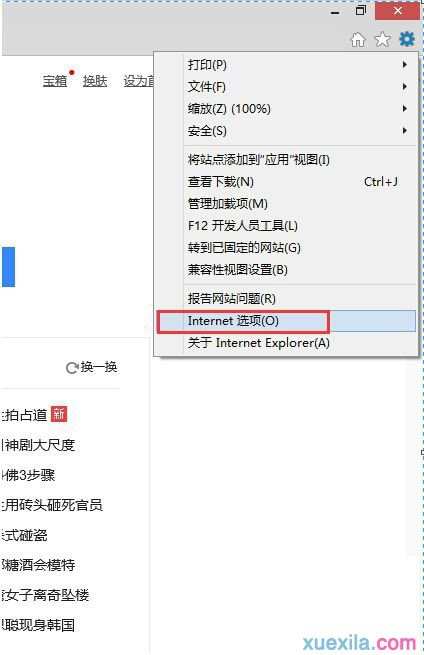
2、进入“安全”标签,点击“自定义级别”,然后在弹出的“安全设置”中找到“将文件上载到服务时包含本地目录路径”项,启用;
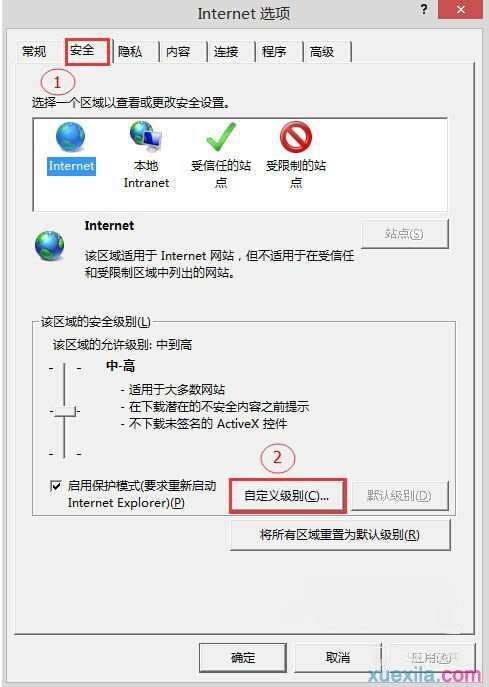
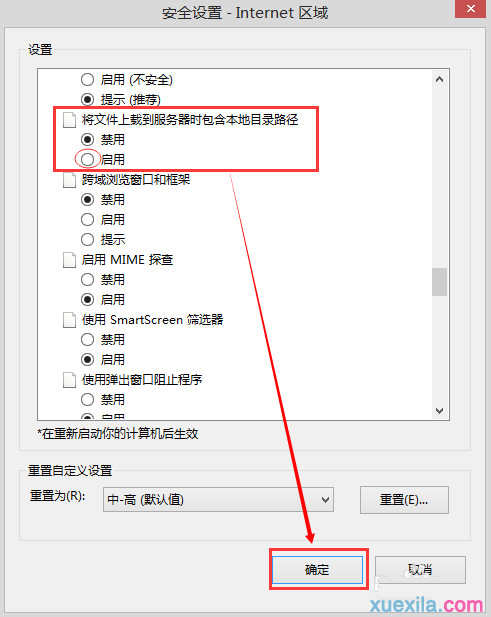
3、确定后返回“Internet选项”取消“启用保护模式”勾选,确定退出。
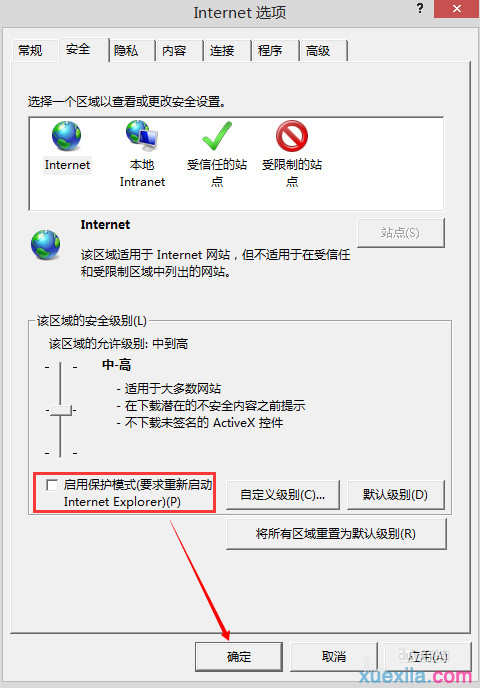
4、重启浏览器后,再次进入QQ空间(需要上传的其它网站)上传相片就没有问题了。
二、设置兼容模式
此外,出现这种问题,还可能是是网站不兼容最新的IE11浏览器导致,我们可以尝试修改IE11的兼容模式,以兼容模式打开该网站。
1、首先打开IE11浏览器,在右上角点击“设置”,选择“兼容性视图设置”;
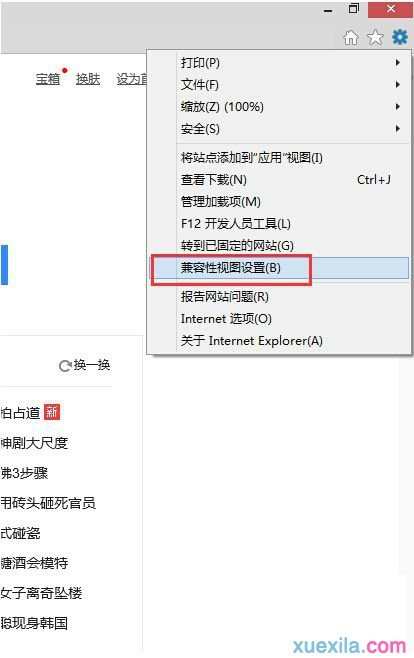
2、把QQ的域名加进去,点“确定”。
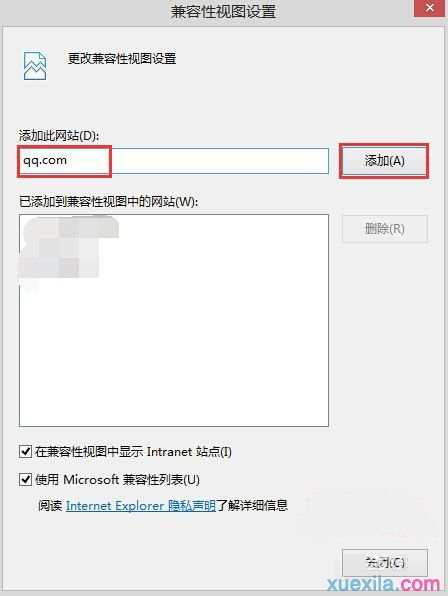
如何解决win8电脑ie11浏览器无法打开qq空间相关文章:
1.Win8.1下IE11浏览器无响应的解决方法
2.电脑中无法打开IE浏览器怎么回事
3.win8的IE浏览器无法打开.mht文件怎么办
4.win8系统IE11浏览器如何降级到IE10的方法
5.Win8.1系统怎么卸载IE11浏览器
6.win8.1 IE11老是崩溃停止工作怎么办

如何解决win8电脑ie11浏览器无法打开qq空间的评论条评论